बिना पासवर्ड के Kaspersky Endpoint Security 10 कैसे निकालें
अनेक वस्तुओं का संग्रह / / April 05, 2023
एक व्यापक सुरक्षा समाधान, Kaspersky एंटी-वायरस सभी प्रकार के सूचना सुरक्षा खतरों से बचाता है। Kaspersky एंटी-वायरस विभिन्न प्रकार के कार्यों और सुरक्षा घटकों के साथ आता है। प्रत्येक प्रकार के खतरे के लिए एक समर्पित सुरक्षा घटक है। जानकारी को वायरस, स्पाईवेयर, रैंसमवेयर, फ़िशिंग, हैकर्स और स्पैम से बचाने के लिए, कंपनी एंटी-मैलवेयर, साइबर सिक्योरिटी इंटेलिजेंस सॉफ़्टवेयर और खतरे से बचाव के उत्पाद पेश करती है। Kaspersky एक विश्व स्तर पर इस्तेमाल किया जाने वाला एंटीवायरस सॉफ़्टवेयर है जो प्रभावी और किफायती दोनों है। जब आपके पास घर या कार्यस्थल पर बड़ी संख्या में डिवाइस हों, तो आप असीमित योजनाओं का लाभ उठा सकते हैं। Windows, Android, iOS और Mac सहित विभिन्न प्रकार के ऑपरेटिंग सिस्टम, Kaspersky एंटीवायरस द्वारा समर्थित हैं। लेकिन एक संभावना है कि एंटीवायरस में कुछ त्रुटियां हो सकती हैं और उपयोगकर्ता को बिना पासवर्ड के Kaspersky Internet Security की स्थापना रद्द करने या Kaspersky समापन बिंदु सुरक्षा 10 को हटाने के लिए बाध्य करने की आवश्यकता हो सकती है।

विषयसूची
- बिना पासवर्ड के Kaspersky Endpoint Security 10 कैसे निकालें
- Kaspersky Internet Security को हटाने के क्या कारण हैं?
- Kaspersky AV को बिना पासवर्ड के हटाने के क्या कारण हैं?
- Kaspersky Internet Security को अनइंस्टॉल करने में समस्याएँ
- कैसे पूरी तरह से पीसी से Kaspersky निकालें
- विंडोज 10 पर कैसपर्सकी टोटल सिक्योरिटी को कैसे अनइंस्टॉल करें
बिना पासवर्ड के Kaspersky Endpoint Security 10 कैसे निकालें
समापन बिंदु सुरक्षा एंड-यूज़र उपकरणों जैसे पीसी, लैपटॉप और मोबाइल उपकरणों के समापन बिंदुओं या प्रवेश बिंदुओं को शत्रुतापूर्ण अभिनेताओं या अभियानों द्वारा शोषण किए जाने से रोकता है। नेटवर्क या क्लाउड में ये समापन बिंदु एंडपॉइंट सुरक्षा प्रणालियों द्वारा साइबर सुरक्षा खतरों से सुरक्षित हैं।
उपयोगकर्ता कैसपर्सकी एंटी-वायरस को हटा सकते हैं, भले ही वे पासवर्ड भूल गए हों या उनके पास पासवर्ड न हो। ऐसा करने के लिए, उपयोगकर्ता को रजिस्ट्री कुंजियों में कुछ परिवर्तन करने होंगे।
टिप्पणी: रजिस्ट्री कुंजियाँ आपकी डिवाइस सेटिंग्स को बदल सकती हैं, यदि अत्यंत आवश्यक हो तो इसका पालन करें। पासवर्ड के बिना Kaspersky समापन बिंदु सुरक्षा 10 को हटाने के लिए नीचे दिए गए चरणों का पालन करने से पहले रजिस्ट्री का बैकअप सुनिश्चित करें।
1. शुरू करें पीसी में सुरक्षित मोड.
2. को खोलने के लिए दौड़ना संवाद बॉक्स, दबाएँ विंडोज + आर कुंजियाँ इसके साथ ही।
3. फिर टाइप करें regedit और क्लिक करें ठीक शुरू करने के लिए रजिस्ट्री संपादक.

3. यहाँ पर जाएँ HKEY_LOCAL_MACHINE\SOFTWARE कुंजी फ़ोल्डर।

4. फिर, दिए गए कुंजी फ़ोल्डर में नेविगेट करें पथ.
Wow6432Node\KasperskyLab\प्रोटेक्टेड\KES10SP1\सेटिंग्स
टिप्पणी: उपयोग किए जा रहे AV के संस्करण के आधार पर रजिस्ट्री पथ भिन्न हो सकता है। संभावित रजिस्ट्री पथ हो सकते हैं:
- HKEY_LOCAL_MACHINE\SOFTWARE\Wow6432Node\KasperskyLab\AVP16.0.1\सेटिंग्स
- HKEY_LOCAL_MACHINE\SOFTWARE\Wow6432Node\KasperskyLab\Product\सेटिंग्स
5. निम्न को खोजें पासवर्ड प्रोटेक्ट सक्षम करें कुंजी सूची में प्रविष्टि। उस पर राइट-क्लिक करें और चुनें DWORD संपादित करें (32-बिट)कीमत.
6. ठीक कीमत जैसा 0.

7. तब, पीसी को रीबूट करें सामान्य मोड में।
8. मारो विंडोज की, प्रकार कंट्रोल पैनल, और क्लिक करें खुला.

9. तय करना द्वारा देखें > श्रेणी, फिर क्लिक करें किसी प्रोग्राम की स्थापना रद्द करें.

10. यहाँ, चयन करें कास्परस्की ए.वी कार्यक्रम और पर क्लिक करें स्थापना रद्द करें.

11. का पीछा करो ऑन-स्क्रीन निर्देश Windows 10 पर Kaspersky Total Security को अनइंस्टॉल करने के लिए।
यह भी पढ़ें:Windows पर McAfee Antivirus को कैसे बंद करें I
Kaspersky Internet Security को हटाने के क्या कारण हैं?
उपयोगकर्ता द्वारा Kaspersky Internet Security को हटाने या अनइंस्टॉल करने के प्राथमिक कारण हैं:
- सॉफ्टवेयर डिवाइस पर इंस्टॉल किए गए अन्य ऐप्स के साथ संगत नहीं है।
- प्रोग्राम बार-बार/आवधिक रूप से क्रैश या हैंग हो जाता है।
- कार्यक्रम द्वारा उपयोगकर्ता की अपेक्षाओं को पूरा नहीं किया गया।
- कार्यक्रम को फिर से स्थापित करने की आवश्यकता है
- उपयोगकर्ता और साथ ही कुछ वेबसाइटों का मानना है कि सॉफ़्टवेयर संभवतः हानिकारक और दुर्भावनापूर्ण है।
- विंडोज सेटिंग्स और कंट्रोल पैनल प्रोग्राम को सूचीबद्ध नहीं करते हैं।
- प्रोग्राम की स्थापना रद्द करने के बाद भी प्रोग्राम से जुड़ी कुछ प्रक्रियाएँ काम करना जारी रखती हैं।
- प्रोग्राम के निशान अभी भी कंप्यूटर पर पाए जा सकते हैं।
- हटाने की प्रक्रिया लंबे समय तक चलती है और अंत तक नहीं आती है।
Kaspersky AV को बिना पासवर्ड के हटाने के क्या कारण हैं?
बिना पासवर्ड के Kaspersky AV को निकालने के सबसे लगातार कारण निम्नलिखित हैं:
- आपको एक और एंटीवायरस प्रोग्राम इंस्टॉल करना होगा क्योंकि आप अपना पासवर्ड भूल गए हैं।
- आप वर्तमान ऑपरेटिंग सिस्टम को अपडेट करना चाहते हैं या इसे हटाना चाहते हैं।
- आपका एंटीवायरस प्रोग्राम ठीक से काम नहीं कर रहा है, इसलिए इससे छुटकारा पाएं
- आपकी Kaspersky AV सदस्यता समाप्त हो गई है, और आपको इसे अनइंस्टॉल करने की आवश्यकता है।
- आप AV की उन्नत सेटिंग और नीतियां बदलना चाहते हैं।
Kaspersky Internet Security को अनइंस्टॉल करने में समस्याएँ
उपयोगकर्ता द्वारा Kasper Internet Security को अनइंस्टॉल करने का प्रयास करने पर कुछ समस्याएँ उत्पन्न हो सकती हैं
- प्रोग्राम का अंतर्निर्मित अनइंस्टॉलर या तो लॉन्च करने में विफल रहता है या अनुचित तरीके से प्रदर्शन करता है।
- फ़ाइल गुम होने के कारण स्थापना रद्द नहीं की जा सकी.
- एक त्रुटि हुई जिसने सभी फाइलों को अनइंस्टॉल होने से रोक दिया।
- प्रोग्राम को दूसरी प्रक्रिया द्वारा निकाले जाने से रोका जा रहा है।
कैसे पूरी तरह से पीसी से Kaspersky निकालें
उपयोगकर्ता 2 तरीकों से पीसी से Kaspersky को पूरी तरह से हटा सकते हैं:
- स्थानीय रूप से उपयोगकर्ता के डिवाइस पर
- व्यवस्थापक के उपकरण से दूरस्थ रूप से
विकल्प I: उपयोगकर्ता पीसी से सीधे हटा दें
आप पीसी पर सीधे एंटीवायरस को अनइंस्टॉल करने के लिए इन चरणों का पालन कर सकते हैं।
विधि 1: Kaspersky स्थापना विज़ार्ड का उपयोग करना
1. खुला कंट्रोल पैनल और चुनें कार्यक्रमों और सुविधाओं.

2. पर क्लिक करें कास्परस्की एंडपॉइंट सुरक्षा 10 विंडोज के लिए और क्लिक करें परिवर्तन.

3. इंस्टॉलेशन विज़ार्ड विंडो खुल जाएगी। क्लिक निकालना.
4. सहेजी जाने वाली जानकारी के लिए बॉक्स चेक करें
- सक्रियण डेटा: कुंजी फ़ाइल या सक्रियण कोड के बारे में डेटा। पुनर्स्थापना के दौरान इसका पता लगाया और उपयोग किया जा सकता है।
- बैकअप और संगरोध वस्तुओं: डेटा को संगरोध या बैकअप संग्रहण में स्थानांतरित कर दिया गया। निष्क्रिय चेकबॉक्स इंगित करते हैं कि आपका संगरोध और बैकअप खाली है।
- आवेदन की परिचालन सेटिंग्स: सभी सुरक्षा घटकों पर संगति की जाँच करें।
- एन्क्रिप्शन कुंजियों का स्थानीय संग्रहण: एन्क्रिप्टेड फ़ाइलों और उपकरणों को सीधे एक्सेस करने के लिए उपयोग की जाने वाली जानकारी। डिफ़ॉल्ट रूप से चयनित एक चेकबॉक्स है।
5. पर क्लिक करें अगला बटन।
6. फिर, पर क्लिक करें निकालना बटन और पीसी को पुनरारंभ करें.
टिप्पणी: यदि Kaspersky AV को Kaspersky Security Center के माध्यम से स्थापित किया गया था, तो आप विज़ार्ड में निकालें का चयन नहीं कर सकते, यह निष्क्रिय है।
विधि 2: इंटरएक्टिव मोड में कमांड लाइन का उपयोग करना
1. खुला सही कमाण्ड.
2. यहां दिए गए टाइप करें आज्ञा और हिट करें कुंजी दर्ज करें.
सी:\kes 10\en\setup.exe /x कमांड
टिप्पणी: उपयोगकर्ताओं को setup.exe के पथ में प्रवेश करने की आवश्यकता है, यह फ़ाइल के स्थान और एंटीवायरस के संस्करण के संदर्भ में भिन्न हो सकता है।

स्थापना विज़ार्ड विधि में दिए गए निर्देशों का पालन करें।
विकल्प II: व्यवस्थापक डिवाइस से दूरस्थ रूप से निकालें
वैकल्पिक रूप से, आप व्यवस्थापक सर्वर से दूरस्थ रूप से एंटीवायरस की स्थापना रद्द भी कर सकते हैं।
विधि 1: समूह कार्य के माध्यम से
1. शुरू करना कास्परस्की सुरक्षा केंद्र 10.
2. उपकरणों के समूह पर क्लिक करें, उदाहरण के लिए, प्रबंधित उपकरण.
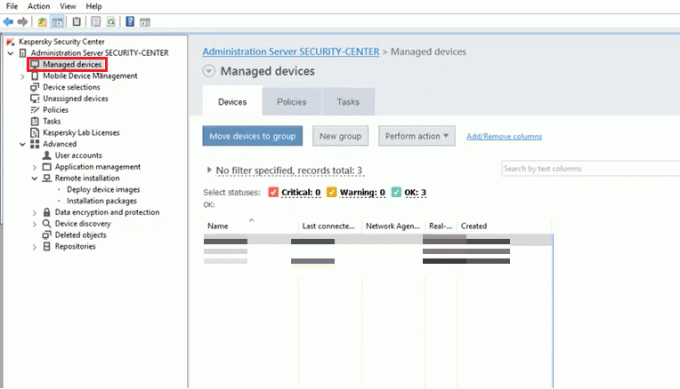
3. पर जाएँ कार्य विकल्प और क्लिक करें बनाएंएक कार्य.
4. फिर, खोलें प्रशासन सर्वर.
5. पर क्लिक करें विकसित, फिर चुनें एप्लिकेशन को दूरस्थ रूप से अनइंस्टॉल करें.
6. पर क्लिक करें स्थापना रद्द करें Kaspersky Security Center 10 द्वारा समर्थित एप्लिकेशन।
7. का चयन करें हटाने के लिए आवेदन.
8. कॉन्फ़िगर करें ऑपरेटिंग सिस्टम पुनरारंभ.
9. दौड़नाकार्य चयनित उपयोगकर्ता खाते का उपयोग करना।
10. कॉन्फ़िगर करें कार्य अनुसूची.
11. लिखें कार्य का नाम.
12. चेकबॉक्स चुनें विज़ार्ड समाप्त होने के बाद कार्य चलाएँ.
13. क्लिक पूर्ण.
14. कार्य को मैन्युअल रूप से चलाएं या शेड्यूल के अनुसार चलने तक इसे चलाना चाहते हैं।
उपयोगकर्ता अब दूरस्थ रूप से Windows के लिए Kaspersky Endpoint Security 10 की स्थापना रद्द कर सकेंगे।
यह भी पढ़ें:अवास्ट को वायरस परिभाषाओं को अपडेट न करने को ठीक करें
विधि 2: डिवाइस चयन के लिए कार्य के माध्यम से
1. खुला कास्परस्की सुरक्षा केंद्र 10.
2. का चयन करें कार्य नोड और क्लिक करें एक कार्य बनाएँ दाहिने पैनल में।
3. खोलें प्रशासन सर्वर.
4. क्लिक विकसित, फिर चुनें एप्लिकेशन को दूरस्थ रूप से अनइंस्टॉल करें.

5. क्लिक एप्लिकेशन अनइंस्टॉल करेंKaspersky Security Center 10 द्वारा समर्थित.

6. का चयन करें हटाने के लिए आवेदन.
7. कॉन्फ़िगर करें ऑपरेटिंग सिस्टमपुनः आरंभ करें.
8. उन उपकरणों का चयन करें जिन पर कार्य लागू किया जाएगा:
- प्रशासन सर्वर द्वारा खोजे गए नेटवर्क वाले उपकरणों का चयन करें: उन उपकरणों को चुनें जिन्हें व्यवस्थापन सर्वर द्वारा खोजा गया है।
- डिवाइस पतों को मैन्युअल रूप से निर्दिष्ट करें, या सूची से पतों को आयात करें: NetBIOS नाम, DNS नाम और IP पते प्रदर्शित करें।
- डिवाइस चयन को कार्य असाइन करें: डिवाइस चयन निर्दिष्ट करें।
- एक प्रशासन समूह को कार्य सौंपें: कार्य सौंपने के लिए एक मौजूदा प्रबंधित समूह चुनें।

9. चयनित उपयोगकर्ता खाते का उपयोग करके कार्य चलाएँ।
10. कॉन्फ़िगर करें कार्य अनुसूची.
11. लिखें नाम कार्य का।
12. चेकबॉक्स चुनें विज़ार्ड समाप्त होने के बाद कार्य चलाएँ.
13. क्लिक पूर्ण.
14. कार्य को मैन्युअल रूप से चलाएं या शेड्यूल के अनुसार चलने तक इसे चलाना चाहते हैं।
अब उपयोगकर्ता Windows के लिए Kaspersky Endpoint Security 10 को दूरस्थ रूप से अनइंस्टॉल कर सकते हैं।
विधि 3: सक्रिय निर्देशिका समूह नीतियों के माध्यम से
1. कमांड का उपयोग करना gpmc.msc, खोलें समूह नीति प्रबंधन सांत्वना देना।
2. चुनना समूह नीति ऑब्जेक्ट।
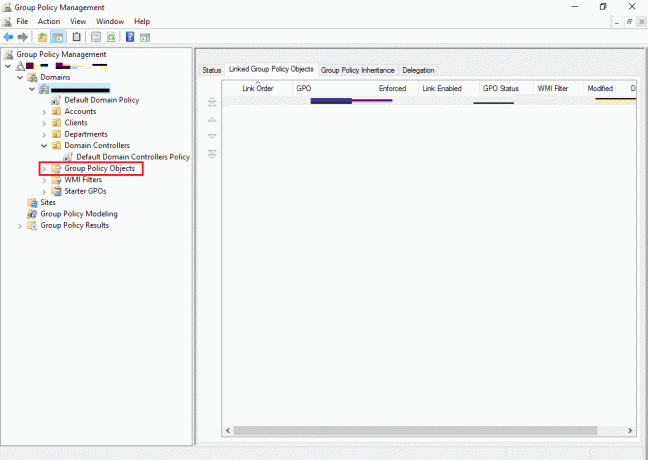
3. खोलें संपादन के लिए वस्तु।
4. के लिए जाओ कंप्यूटर कॉन्फ़िगरेशन, चुनना नीतियों.
5. चुनना सॉफ्टवेयर सेटिंग्स.
6. पर क्लिक करें सॉफ्टवेयर स्थापना.
7. राइट-क्लिक करें स्थापना पैकेज, चुनना सभी कार्य, और क्लिक करें निकालना.
8. डिलीट एप्लिकेशन विंडो खुल जाएगी।
9. चुनना इस एप्लिकेशन को तुरंत हटा दें सभी उपयोगकर्ता कंप्यूटरों से।
10. पर क्लिक करें ठीक.
Windows के लिए Kaspersky Endpoint Security 10 सिस्टम के पुनरारंभ होने पर हटा दिया जाएगा।
यह भी पढ़ें:26 सर्वश्रेष्ठ मुफ्त मैलवेयर हटाने के उपकरण
विंडोज 10 पर कैसपर्सकी टोटल सिक्योरिटी को कैसे अनइंस्टॉल करें
Kaspersky Internet Security की स्थापना रद्द करने के लिए उपयोगकर्ता को नीचे दिए गए तरीकों का पालन करना चाहिए।
विधि 1: AppData फ़ोल्डर को हटाना
डिवाइस पर Kaspersky द्वारा बनाए गए इंस्टॉलेशन फ़ोल्डर को हटा दें
1. उस स्थान पर जाएँ जहाँ Kaspersky एवी ने एंटीवायरस स्थापित किया है।

2. मिटाना स्थापना फ़ोल्डर।

3. तब, पीसी को पुनरारंभ करें.
विधि 2: कावरेमोवर का उपयोग करना
Kavremover एक उपयोगी उपकरण है जो स्वचालित रूप से जिद्दी Kaspersky Lab प्रोग्राम को अनइंस्टॉल करता है। सिस्टम से सभी Kaspersky एंटीवायरस फ़ाइलों को हटा दें। इसमें लाइसेंस की जानकारी और एप्लिकेशन सेटिंग्स शामिल हैं। लाइसेंस कुंजी पर ध्यान दें और एप्लिकेशन सेटिंग्स को निर्यात करें यदि आपको उनकी फिर से आवश्यकता हो। जब तक किसी सहायक इंजीनियर द्वारा ऐसा करने का निर्देश न दिया जाए, हम कावरेमोवर चलाने की अनुशंसा नहीं करते हैं। लेकिन अगर आपने पहले ही सब कुछ आजमा लिया है और कुछ भी काम नहीं करता है, तो आप कोशिश कर सकते हैं कावरेमोवर औजार।

यह भी पढ़ें:विंडोज 10 से क्रोमियम मैलवेयर हटाने के 5 तरीके
विधि 3: IObit अनइंस्टालर का उपयोग करना
IObit अनइंस्टालर का उपयोग करके Kaspersky Total Security Windows 10 की स्थापना रद्द करने के लिए इन चरणों का पालन करें।
1. दौड़ना आईओबिट अनइंस्टालर और चुनें कास्परस्की कुल सुरक्षा.

2. क्लिक स्थापना रद्द करें हटाना शुरू करने के लिए।

3. Kaspersky से एक नोट दिखाई देगा, क्लिक करें स्वीकार करना प्रोग्राम को अनइंस्टॉल करने के लिए।
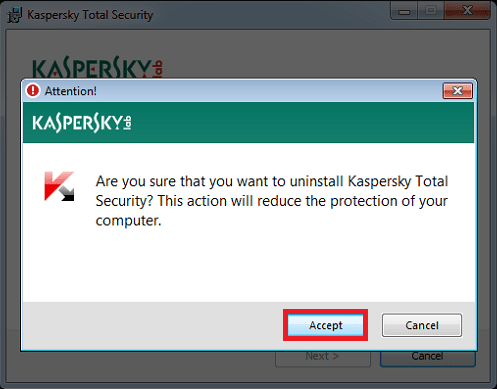
4. का पीछा करो स्थापित करना स्थापना रद्द करने को समाप्त करने के लिए।

5. कोई नहीं चुनें और क्लिक करें अगला.
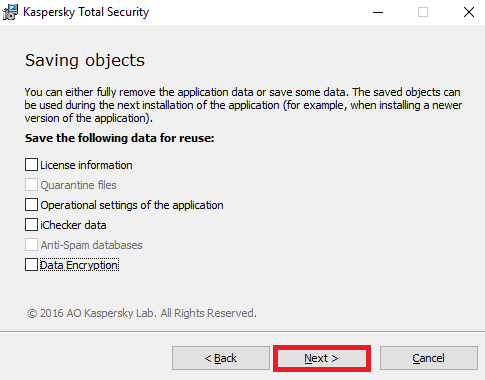
6. पर क्लिक करें निकालना बटन।
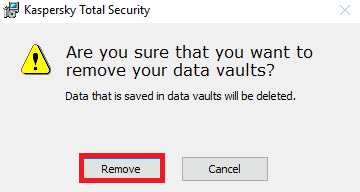
7. अपने पीसी से एंटीवायरस के अनइंस्टॉल होने का इंतजार करें।

8. आखिरकार, पीसी को रीबूट करें आपके द्वारा Windows 10 में Kaspersky Total Security की स्थापना रद्द करने के बाद।
अनुशंसित:
- टिकटॉक पर शैडो बैन क्या है? अनशैडोबैन होने के 5 तरीके
- Comcast ईमेल कैसे ठीक करें काम नहीं कर रहा है
- TDSSKiller को ठीक करें Windows 10/11 में नहीं चलेगा
- विंडोज 10 में अपडेट नहीं हो रहे मालवेयरबाइट्स को ठीक करें
Kaspersky एक बेहतरीन एंटीवायरस प्रोग्राम है, लेकिन ऐसी अद्भुत विशेषताओं और सुरक्षा प्रणाली के साथ भी, एक उपयोगकर्ता को AV को अनइंस्टॉल करना पड़ सकता है। यदि आपको पासवर्ड याद नहीं है, तो हम आशा करते हैं कि उपर्युक्त विधियों से हम आपकी क्वेरी को हल करने में सक्षम थे पासवर्ड के बिना Kaspersky समापन बिंदु सुरक्षा 10 निकालें. कृपया नीचे टिप्पणी अनुभाग में अपने प्रश्नों और सुझावों का उल्लेख करें।

एलोन डेकर
Elon TechCult में एक तकनीकी लेखक हैं। वह लगभग 6 वर्षों से कैसे-कैसे गाइड लिख रहा है और उसने कई विषयों को कवर किया है। उन्हें विंडोज, एंड्रॉइड और नवीनतम ट्रिक्स और टिप्स से संबंधित विषयों को कवर करना पसंद है।



